Направете приставки за Firefox зареждайте само когато е необходимо
Сигурност Firefox / / March 18, 2020
Няма съмнение, че част от привлекателността на Firefox е неговото количество плъгини, които ви позволяват да взаимодействате с медии в Интернет. Но те се стартират автоматично и могат да причинят проблеми със сигурността и стабилността. Ето как да ги накарате да се зареждат само когато им позволите.
Няма съмнение, че част от привлекателността на Firefox е неговото количество плъгини, които ви позволяват да взаимодействате с медии в Интернет. Но те се стартират автоматично и могат да причинят проблеми със сигурността и стабилността. Ето как да ги накарате да се зареждат само когато им позволите.
Приставките не трябва да се бъркат с добавки или разширения. Разширенията подобряват работата на браузъра ви, като вършите определени задачи, които не са вградени. Приставките ще възпроизвеждат уеб базирано съдържание като Adobe Flash, Java или QuickTime.
Първо, в адресната лента въведете about: конфиг и натиснете Enter.
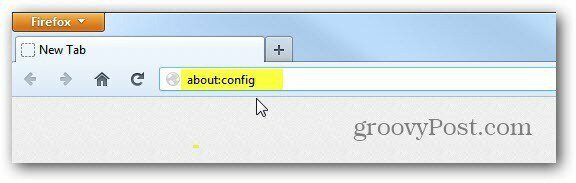
Ако видите екрана за невалидна гаранция, щракнете върху Ще бъда внимателен, обещавам!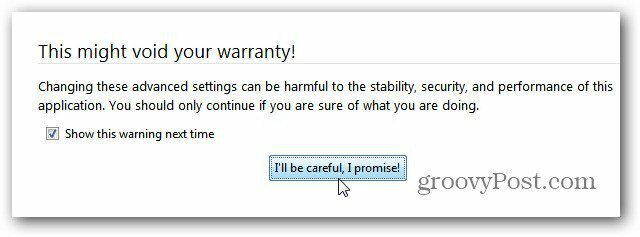
След това в полето за търсене въведете: plugins.click_to_play. След това щракнете двукратно върху името на предпочитанията, за да промените стойността от False на True. Рестартирайте Firefox.
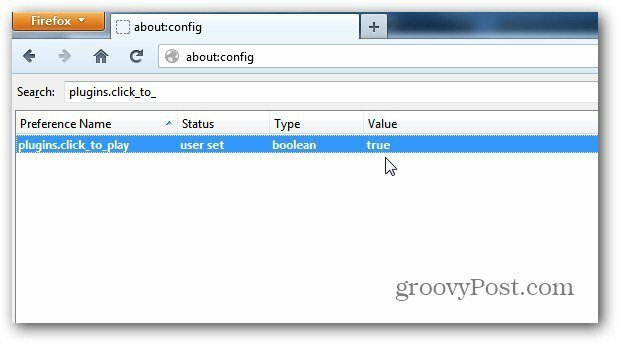
След рестартиране на Firefox, отидете на любимия си сайт или започнете да разглеждате мрежата. Когато дойдете на сайт, който изисква приставка за преглед или взаимодействие със съдържание, ще видите статично сиво изображение като този пример. Кликнете върху него, за да активирате приставката за текущата си сесия.

За повече контрол щракнете върху синята икона „Legoblock“ в адресната лента. След това щракнете върху бутона Активиране на приставки, за да ги активирате. Ако сте на сайт, на когото имате доверие, щракнете върху Always Activate Plugins, след което не е необходимо да ги активирате всеки път, когато посещавате сайта. От друга страна, ако не се доверявате на сайт или не искате да активирате плъгините, изберете Никога не се активирайте или Не сега.
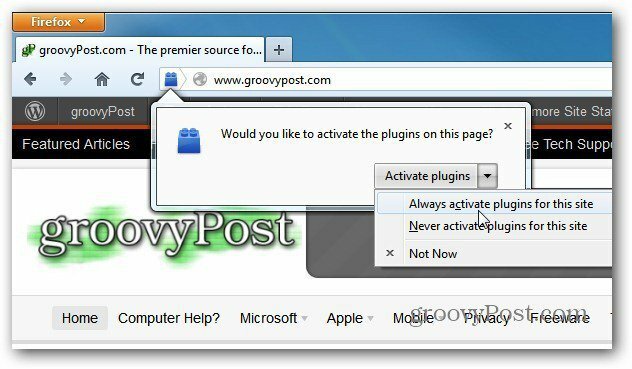
Ако искате да имате повече контрол върху това, което стартира на уебсайтовете, които посещавате, активирайте функцията за включване Click to Play.
